本算例演示利用Fluent计算Audi R8空气动力学特性的基本流程。
1 几何处理
汽车几何模型如下图所示。现实车身长4425mm,宽1940mm,高1236mm,几何模型与现实尺寸存在细微差异。
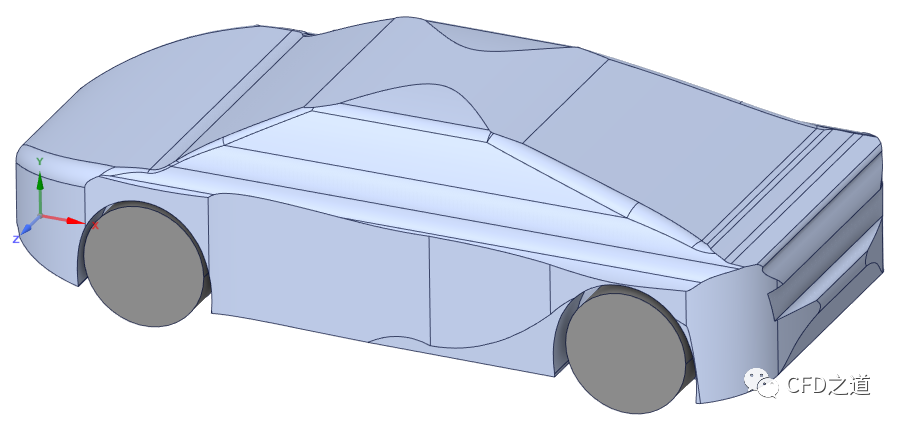
注意本案例中的几何忽略了车子的轮毂以及后视镜,因此计算出的阻力系数与官方给出的值存在差异。
查了查才发现R8的风阻系数居然高达0.35,都快赶上货车了。印象中小汽车的风阻系数不是在0.3以下的么。不过从外观上看,有这么高的风阻系数也并不稀奇,棱棱角角太多,貌似没有经过空气动力学设计一样。
”
1.1 构建计算域
在SCDM中清理几何模型,并构建流体计算域。
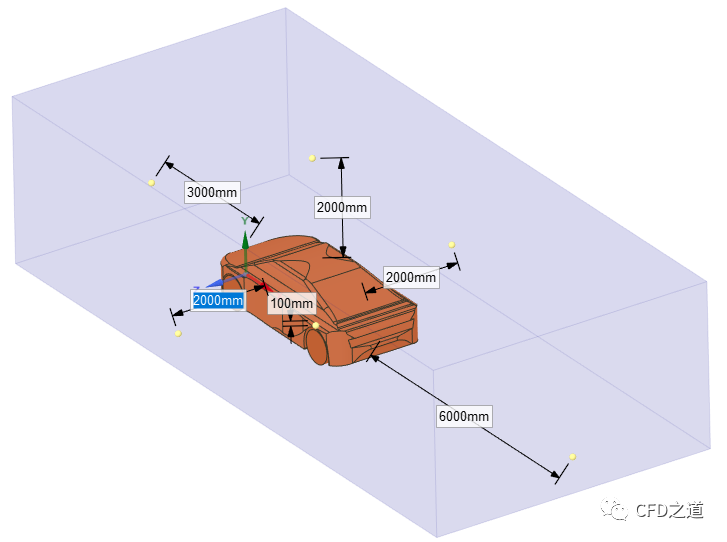
注:若想要提高计算精度,需要有足够大的计算区域,以减小边界对内部流场的影响。这里仅作演示,取了较小的计算区域。
”
考虑模型的对称性,取二分之一模型进行计算。同时为了考虑轮胎触地,因此将地面向车身方向拉伸105 mm。为防止相切位置生成低质量网格,对该区域进行了倒角处理。计算模型如下图所示。
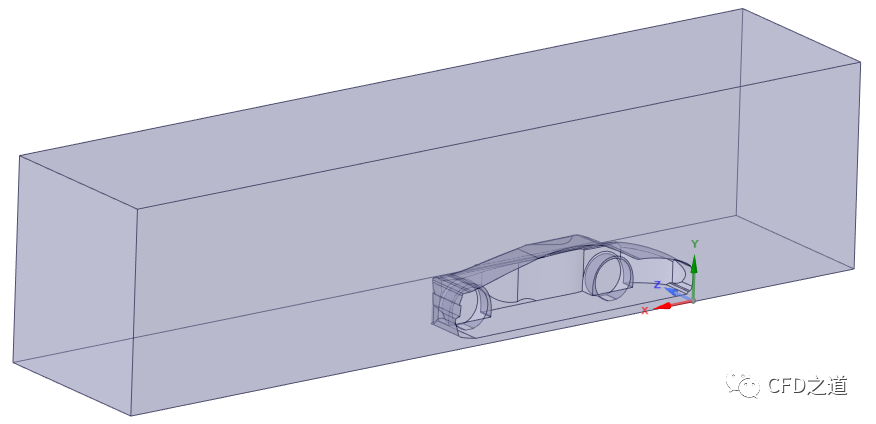
倒角位置如下图所示(倒角20 mm),两个车轮采用相同的处理方式相同。
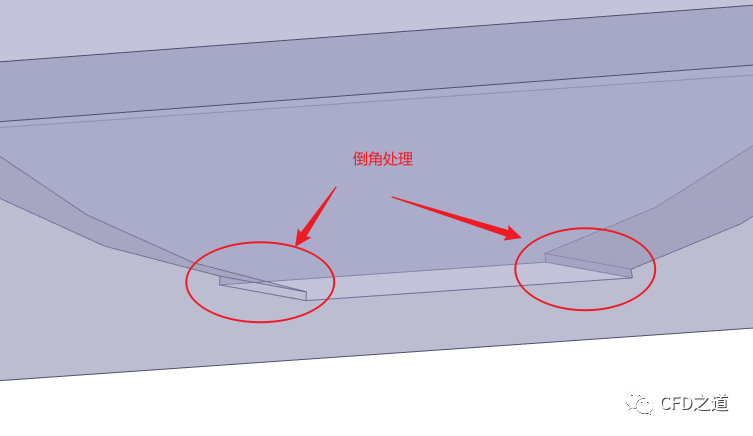
注:这里并未考虑真实条件下的车轮旋转。
”
进行边界命名,如下图所示。
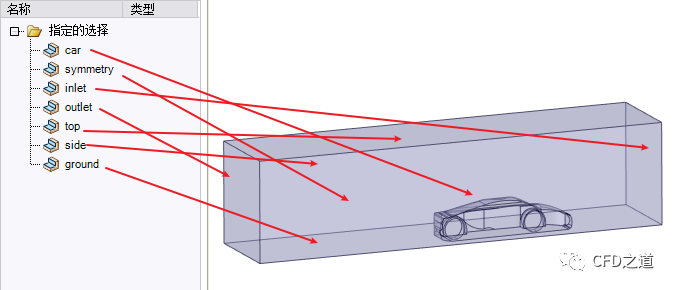
1.2 添加BOI
添加BOI的目的是为了方便控制网格质量。本算例在车头部及尾部进行BOI控制。BOI仅用于控制网格尺寸,因此BOI几何的形状与尺寸可以随意。
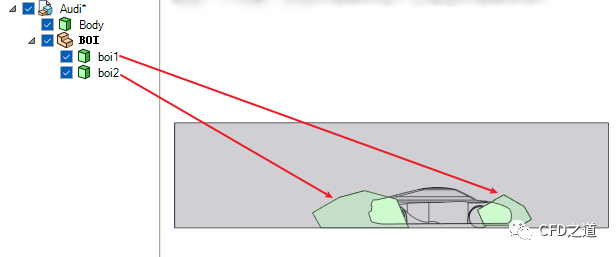
2 网格划分
采用Fluent Meshing中的Watertight Geometry工作流程进行网格划分。
-
进行BOI尺寸控制。这里采用默认尺寸,对boi1及boi2区域进行尺寸控制
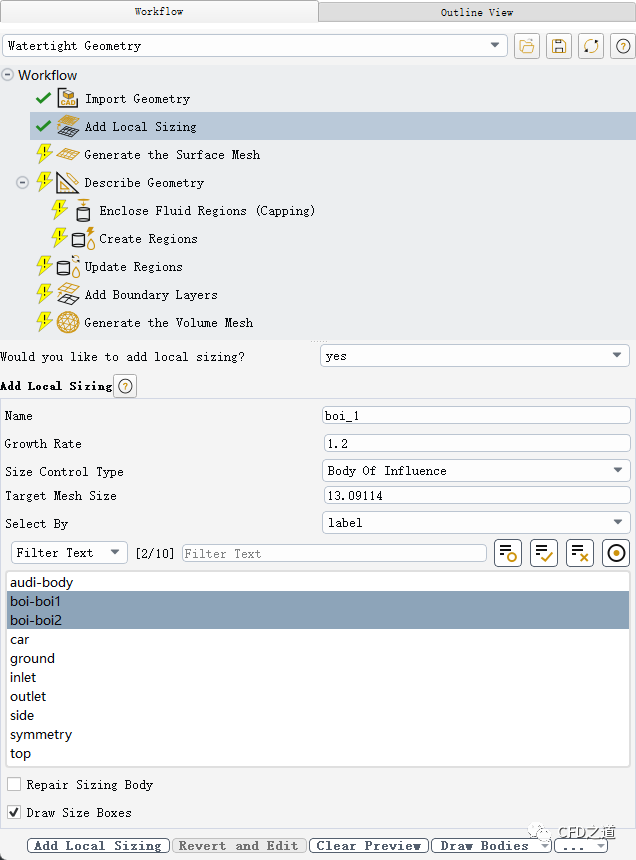
注:默认尺寸是软件根据几何模型尺寸计算得到的,大多数情况下是合适的。
”
-
指定车身面的网格尺寸,采用默认网格尺寸13.09114
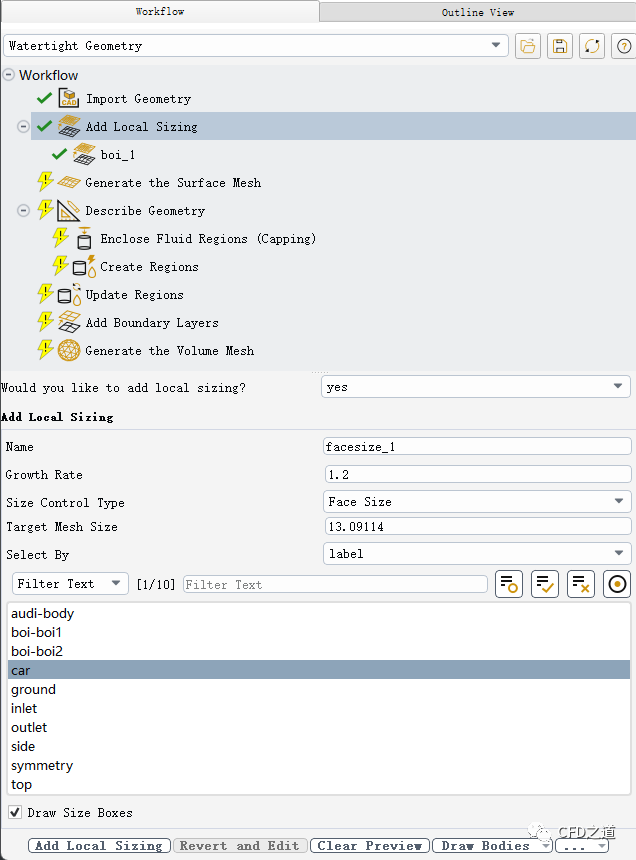
-
指定面网格尺寸,修改Maximum Size为150

生成的面网格如下图所示。
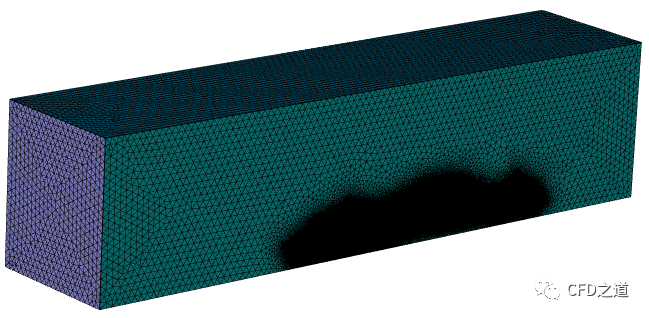
-
添加边界层网格,指定边界层网格层数为5 ,其他参数保持默认
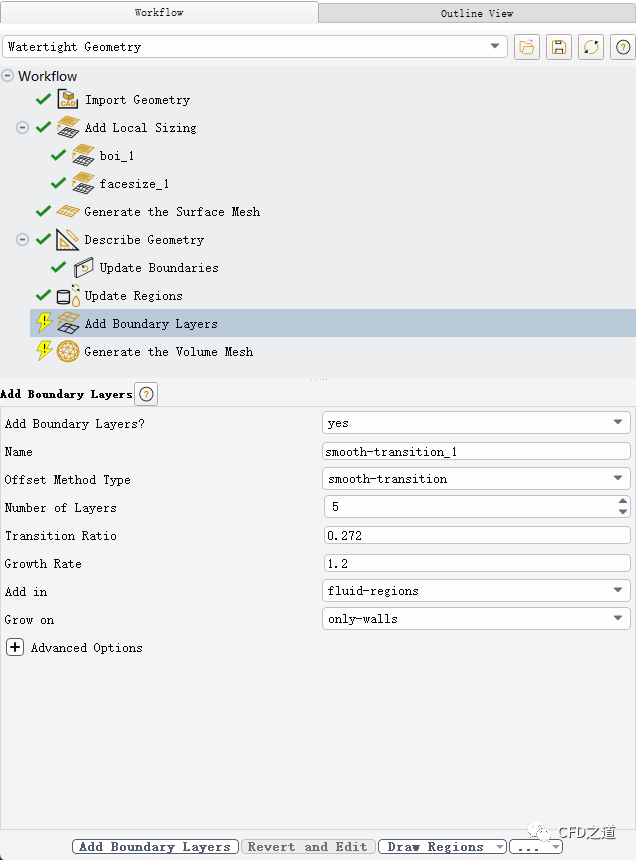
-
指定体网格类型为poly-hexcore,其他参数保持默认设置
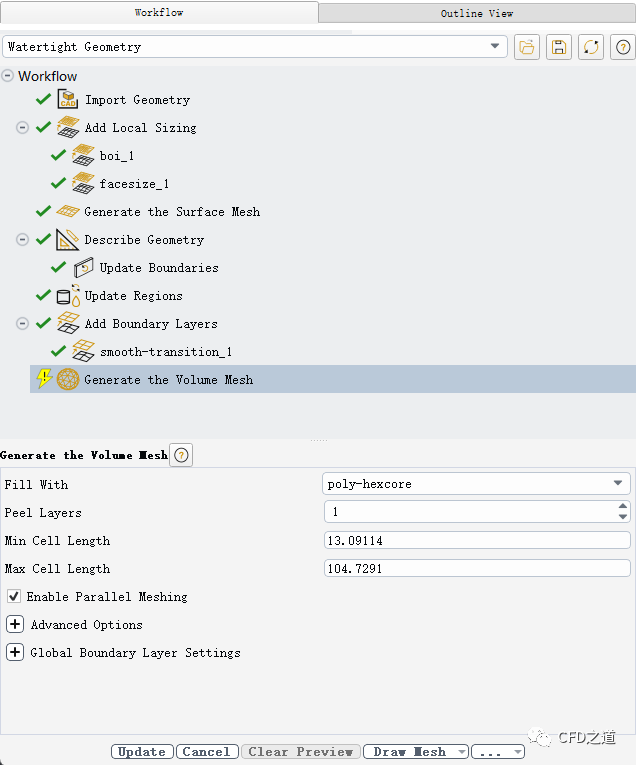
注:对于外流场计算,采用poly-hexcore网格能极大限度地降低网格数量。
”
共生成2493198个计算网格。
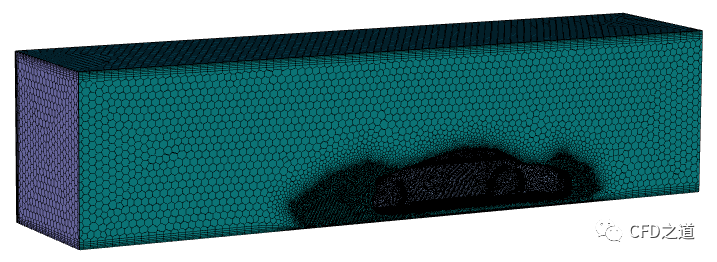
-
保存网格并切换到Solution模式
3 计算设置
3.1 General设置
-
采用稳态计算
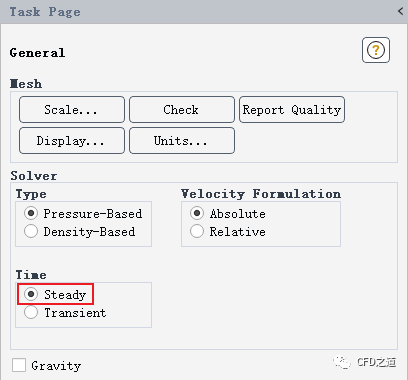
3.2 Models设置
-
采用默认的SST k-omega 湍流模型
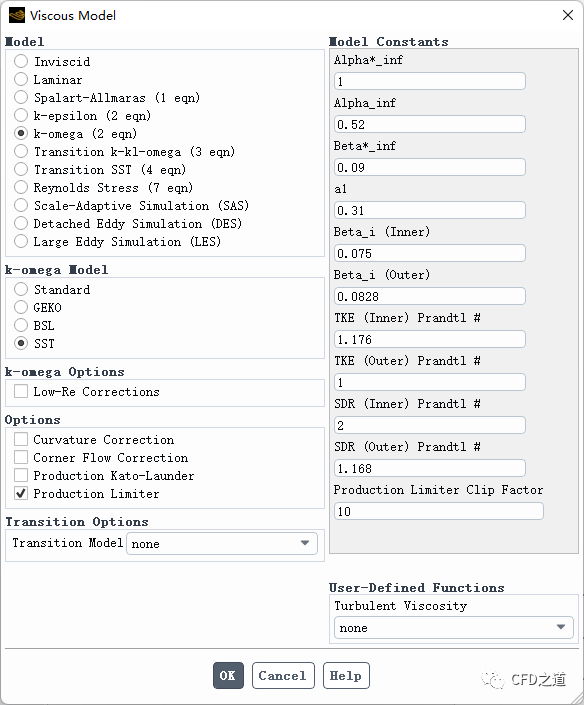
注:对于外流场升阻力计算,SST k-omega湍流模型是非常合适的。不过要注意k-omega模型要求较为细密的边界层网格,其要求壁面y+~1。
”
3.3 Materials设置
-
采用默认的材料air,介质属性保持默认

注:对于低速行驶的汽车,其流场计算中可以忽略空气的可压缩性。
”
3.4 指定计算区域
-
计算区域材料保持默认设置
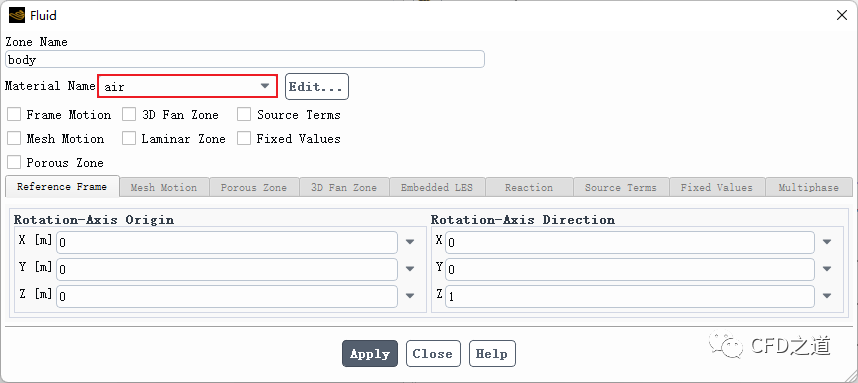
3.5 边界条件设置
-
指定入口边界inlet 的速度为30 m/s
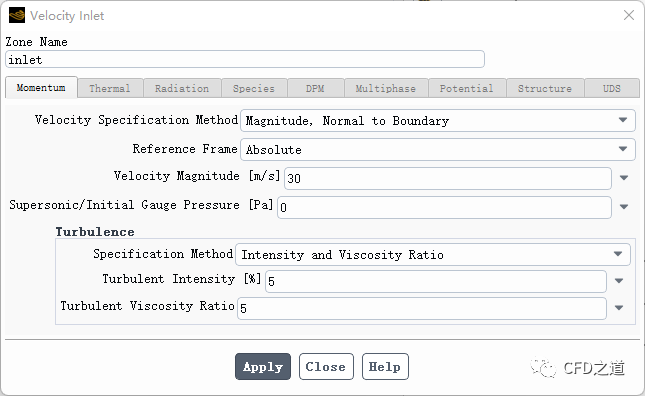
-
出口边界outlet保持默认设置
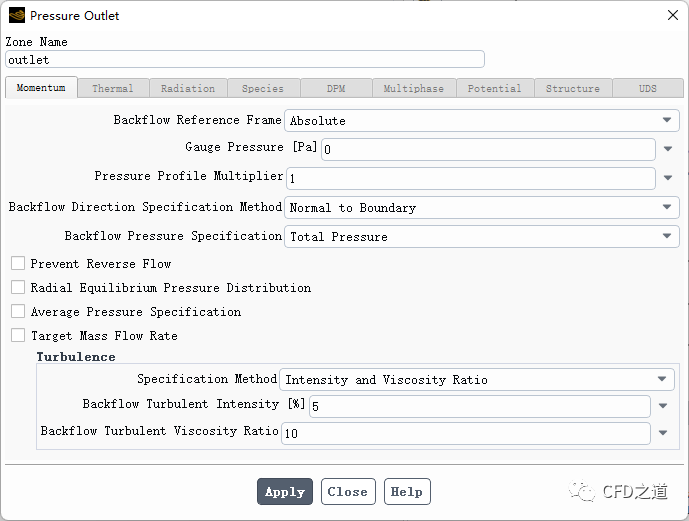
-
指定边界side及top 的边界类型为symmetry
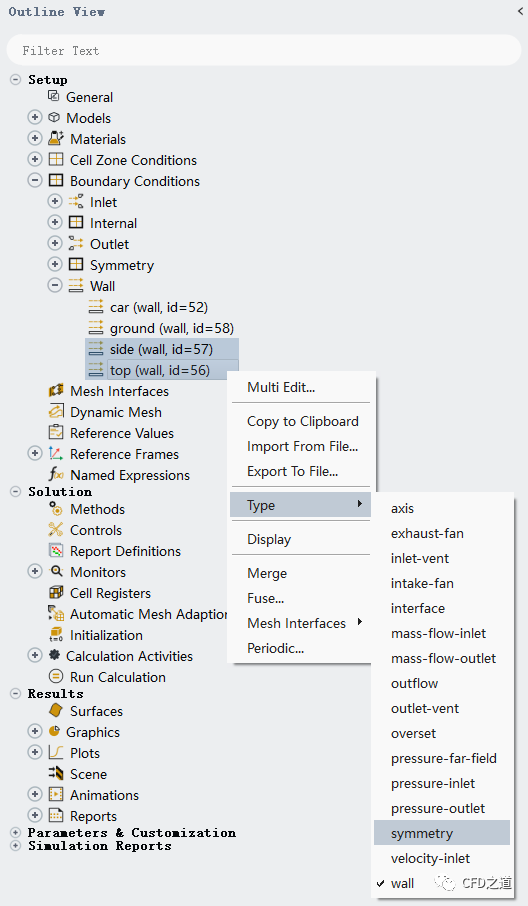
注:如果计算区域足够大,这里也可以使用壁面边界。symmetry边界能够允许流体在该边界上有切向速度。
”
3.6 参考值设置
-
采用inlet边界设置参考值,指定Area为1.142123 m2
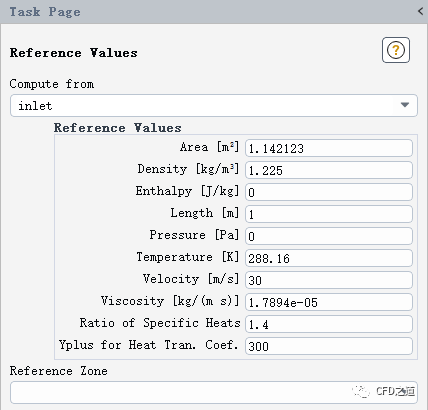
注:参考值对于前期计算没有影响,其主要用于后处理过程中各种系数的计算。如本算例中计算阻力系数,需要用到参考面积、密度及速度等。
”
投影面积Area可以通过模型树节点Results → Projected Areas 来计算,如下图所示,计算得到车身在x方向的投影面积为1.142123 m2。
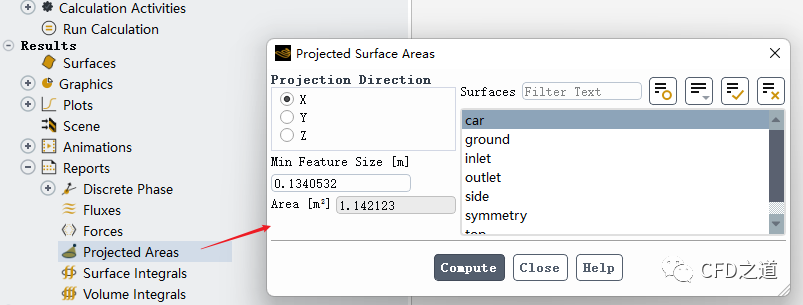
3.7 监测物理量
-
选择模型树节点Report Definitions → New → Force Report → Drag… 定义阻力系数
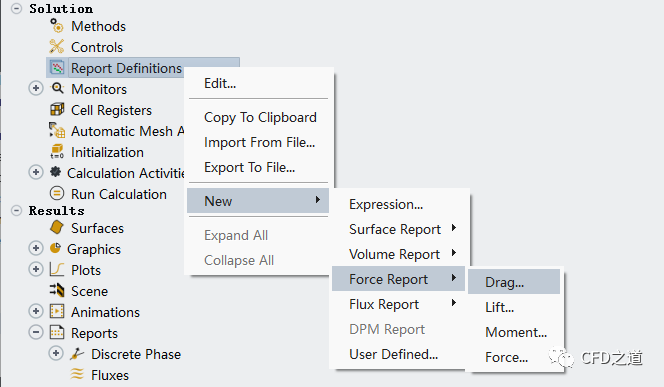
-
如下图所示,选择car 壁面,其他参数保持默认设置
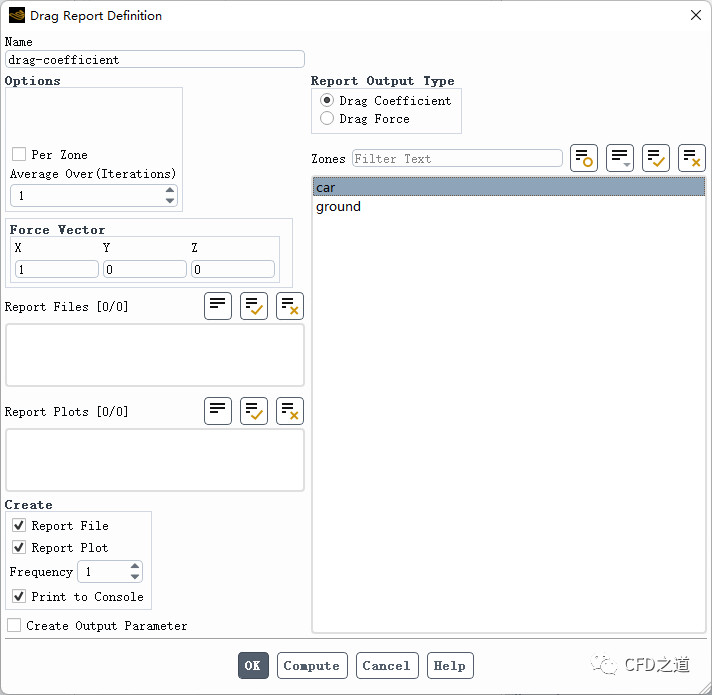
3.8 初始化计算
-
采用Hybrid Initialization进行初始化
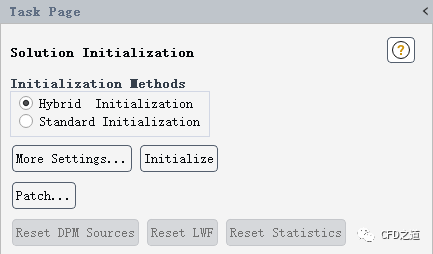
-
采用下面的TUI命令进行FMG初始化
/solve/initialize/fmg-initialization对于复杂的流场结构,FMG初始化对计算收敛性非常有帮助。
3.9 计算参数
-
迭代计算300次
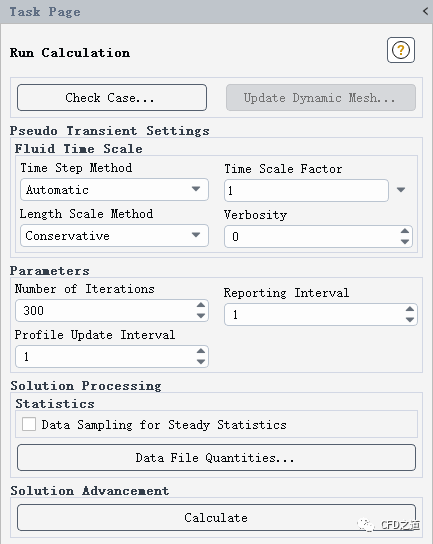
4 计算结果
-
监测得到的阻力系数
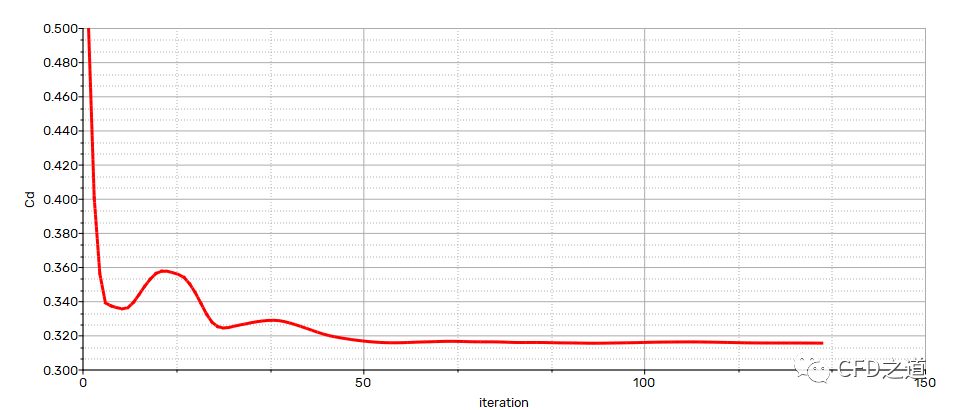
-
从TUI窗口中查看输出的阻力系数,可以看到计算得到的阻力系数为0.31572,此值低于官方数据0.35。
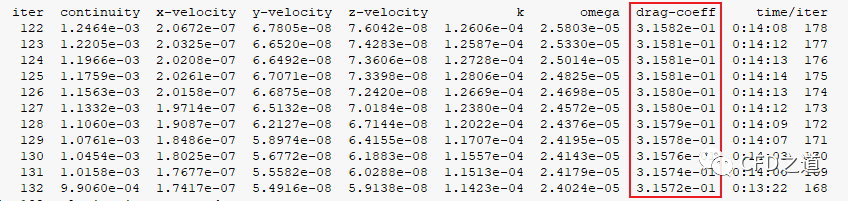
-
车身压力分布
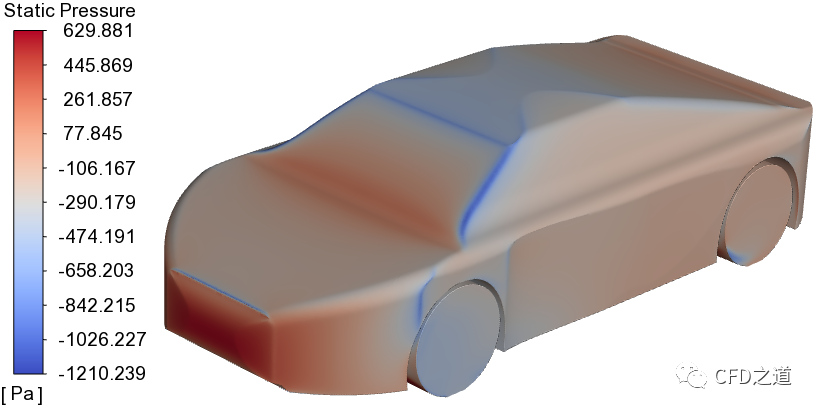
-
剖切面上速度分布
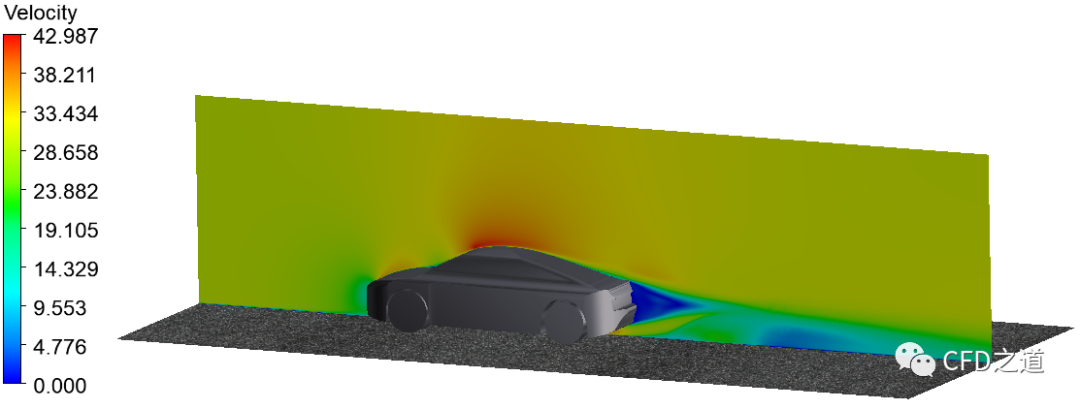
-
压力分布

-
流线
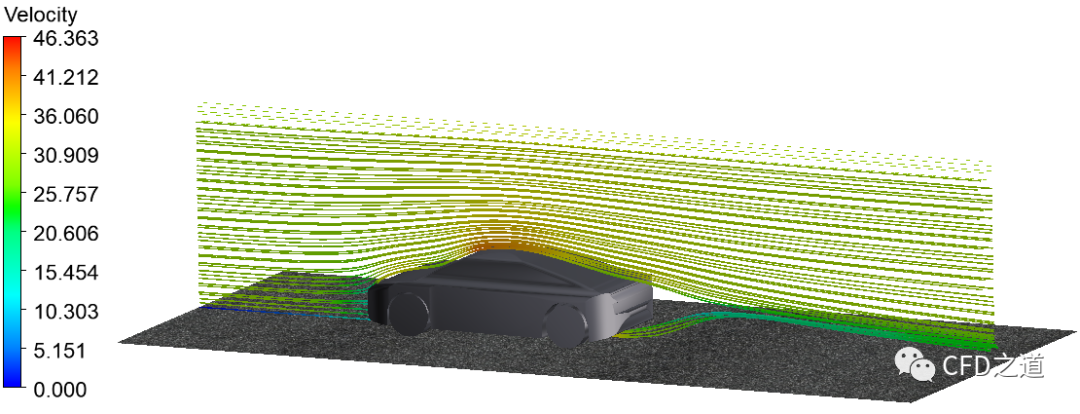
注:本系列为2021年度《计算流体力学》课程的课下练习材料。非授权请勿随意传播。
”
结果文件太大,有兴趣的可以自己计算。cas文件所用的软件版本为Fluent 2021R2。
相关文件:https://pan.baidu.com/s/1bKQ6iRzhavY6sbjoDzXe1A 提取码:mqt6
”
本篇文章来源于微信公众号: CFD之道








评论前必须登录!
注册